İPhone X'i DFU Moduna Almak için Kolay Kılavuz
DFU (Cihaz Firmware Güncellemesi) modu birbirçok karmaşık sorunu gidermek için etkilidir. Genellikle insanlar DFU’ya manuel olarak girmek için Giriş ve Güç düğmelerini kullanabilir. Ancak iPhone X / 10 bir Ana Ekran düğmesine sahip olmadığı için, iPhone X'de DFU moduna girin tamamen farklı olur. Burada, iPhone X'i DFU moduna geçirmenin ayrıntılı adımlarını listeleriz, nasıl devam ettiğine bir göz atın.
- 1. Bölüm: iPhone X'in DFU Moduna Getirilmesi
- Bölüm 2: iPhone X'te DFU Modundan Nasıl Çıkılır
- Bölüm 3: iPhone X DFU Modunda Sıkışmış Nasıl Onarılır
1. Bölüm: iPhone X'in DFU Moduna Getirilmesi
Prosedüre başlamadan önce, iOS cihazınızı iTunes veya iCloud'da yedeklediğinizden emin olun, ayrıca bilgisayarınızdaki iTunes en son sürümdür.
- Bilgisayarınızdaki iTunes'u açın ve iPhone X'i bir USB kablosuyla bağlayın.
- Cihaz algılandığında, iPhone'u kapatmak için Ayarlar -> Genel -> Kapat'ı tıklayın.
- Şimdi Güç düğmesini 3 saniye basılı tutun, ardından Ses Kısma düğmesini basılı tutun.
- İki düğmeyi 10 saniye basılı tutmaya devam edin,Güç düğmesini bırakın, ancak iTunes’un bir kurtarma modunda iPhone tespit ettiğini belirten bir mesaj görene kadar Ses kısma düğmesini basılı tutun.
- Ses seviyesini azalt düğmesini bırakın; cihazınızın ekranının tamamen siyah olduğunu görebilirsiniz; bu, iPhone X'e DFU moduna başarıyla girmiş olduğunuz anlamına gelir.
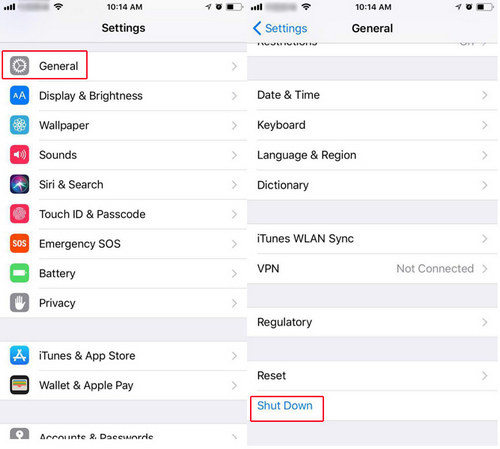


Bölüm 2: iPhone X'te DFU Modundan Nasıl Çıkılır
İPhone'u geri yükleme DFU modundan çıkmak için yaygın bir yoldur, ancak iPhone X'i iTunes geri yüklemesi olmadan DFU modundan çıkarmak istiyorsanız, yeniden başlatmanız gerekir.
- İPhone'unuzdaki Ses Açma düğmesine basın ve hemen bırakın. Ve sonra Ses Kısma düğmesine basın ve bırakın.
- İPhone'unuzun ekranında Apple logosu görünene kadar Güç düğmesini basılı tutun; bu, iPhone X'de DFU modundan çıktığınız anlamına gelir.
Bölüm 3: iPhone X DFU Modunda Sıkışmış Nasıl Onarılır
Ancak, iPhone daha sonra DFU modundarestore, işler biraz zor olabilir. İPhone'u manuel olarak yeniden başlatmak genellikle bu durumda işe yaramaz. DFU modunda, kurtarma modunda, Apple logosunda ve diğer iOS'larda herhangi bir düğme kullanmadan takılı kaldığında iPhone, iPad ve iPod'u yeniden başlatmak için tasarlanmış Tenorshare ReiBoot adlı kolay bir araçla iPhone X'i yeniden başlatmayı deneyebilirsiniz.
- Mac veya PC'nize Tenorshare ReiBoot'u indirip yükleyin, programı çalıştırın ve iOS cihazınızı bağlayın. “Tüm iOS Sıkışmasını Onar” seçeneğini tıklayın.
- Cihazınız algılandıktan sonra, ürün yazılımı paketini indirmeye başlamak için “Şimdi Düzelt” e tıklayın.
- Yazılım paketi başarıyla indirildiğinde, “Onarımı Başlat” a tıklayınız ve iOS sistemini onarmak için talimatları takip ediniz. Onarım işlemi tamamlandıktan sonra, iPhone X'iniz normal şekilde önyüklenir.


Bu yayın size DFU’ya nasıl girip çıkacağınızı gösterdiIPhone X kip ve sıkışmış DFU düzeltmek için kolay bir yol tanıttı. İTunes tarafından tanınmayan iPhone X DFU modu gibi başka sorularınız varsa, iPhone DFU modunda vb. Geri yüklenmez, bize bir not bırakmanız beklenir.






![Windows 10'u Güvenli Modda Açmanın 2 Kolay Yolu [2019 Kılavuz]](/images/fix-windows/2-easy-ways-to-boot-windows-10-into-safe-mode-2019-guide.jpg)